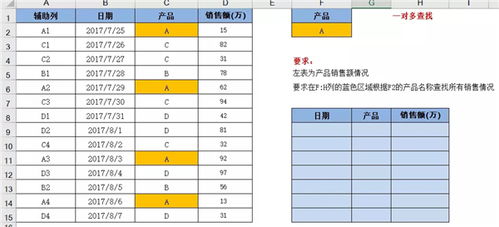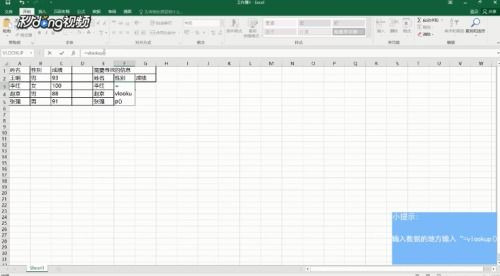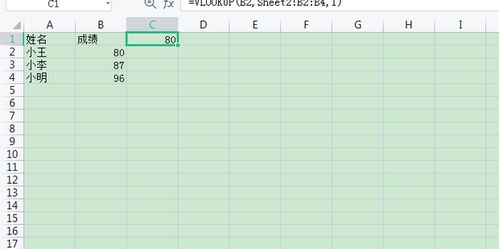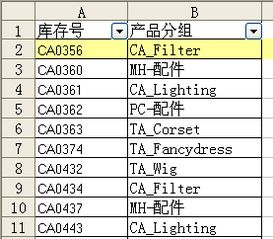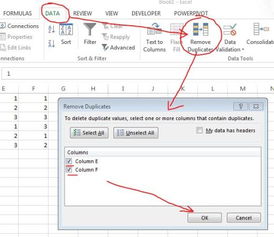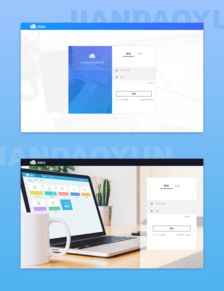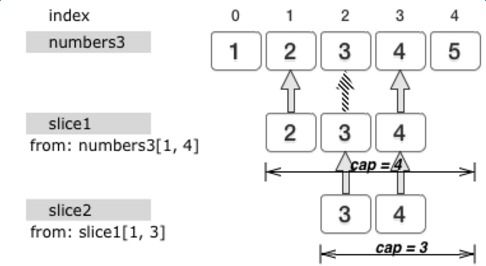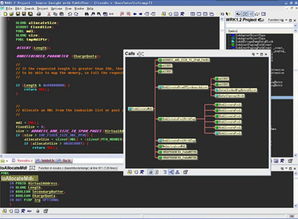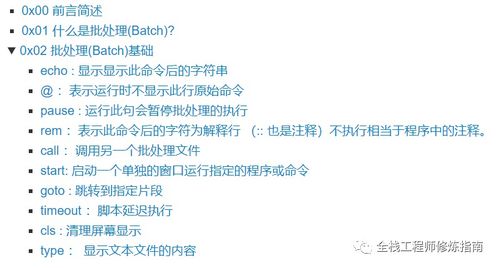eclipse编程步骤:Eclipse编程入门,详细步骤指南
Eclipse 是一款广泛使用的开源集成开发环境(IDE),特别适用于 Java 编程,它提供了丰富的功能,如代码编辑、调试、构建和项目管理,帮助开发者提高效率,本文将详细介绍如何使用 Eclipse 进行编程的步骤,适合初学者快速上手。
下载和安装 Eclipse
下载 Eclipse
访问 Eclipse 官方网站(https://www.eclipse.org/),选择适合的 Eclipse 版本,对于初学者,推荐使用 Eclipse IDE for Java Developers,它包含了 Java 开发所需的基本工具。安装 Eclipse
下载完成后,解压或安装 Eclipse,在 Windows 系统中,只需双击运行eclipse.exe即可启动程序,首次启动时,Eclipse 会提示你选择工作空间(Workspace),选择一个你喜欢的文件夹即可。
安装 Java Development Kit (JDK)
Eclipse 是基于 Java 的开发环境,因此需要先安装 JDK(Java 开发工具包)。
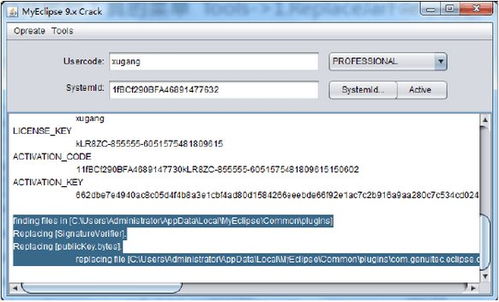
下载 JDK
访问 Oracle 官网(https://www.oracle.com/java/)或 Adoptium 网站下载适合你操作系统的 JDK 版本。安装 JDK
运行安装程序,按照提示完成安装,安装过程中,记得勾选“Add JDK to PATH”选项,以便在命令行中使用 Java 命令。配置环境变量
安装完成后,需要配置环境变量:
- 右键点击“此电脑” -> “属性” -> “高级系统设置” -> “环境变量”。
- 在“系统变量”中新建变量
JAVA_HOME,值为 JDK 的安装路径(C:\Program Files\Java\jdk-17)。 - 编辑
Path变量,添加%JAVA_HOME%\bin。
创建和运行第一个 Java 程序
创建新项目
启动 Eclipse,点击“File” -> “New” -> “Java Project”,输入项目名称(FirstJavaProject),然后点击“Finish”。创建 Java 类
在项目上右键点击,选择“New” -> “Class”,输入类名(HelloWorld),然后点击“Finish”。编写代码
在HelloWorld.java文件中,输入以下代码:
public class HelloWorld { public static void main(String[] args) { System.out.println("Hello, Eclipse!"); } }运行程序
右键点击代码编辑区,选择“Run As” -> “Java Application”,控制台将显示输出结果:“Hello, Eclipse!”。
使用 Eclipse 的高级功能
代码自动补全
开始输入 Java 关键字(如System.out.println),Eclipse 会自动提示并提供代码补全功能。调试程序
在代码中添加断点(点击行号左侧),然后右键选择“Debug As” -> “Java Application”,Eclipse 会进入调试模式,允许你逐步执行代码并检查变量值。重构代码
右键点击代码,选择“Refactor” -> “Rename” 可以重命名变量或方法,Eclipse 会自动更新所有引用。
Eclipse 是一个功能强大且灵活的开发工具,通过以上步骤,你可以快速入门并开始使用它进行 Java 编程,随着使用深入,你会发现 Eclipse 的许多高级功能,如插件扩展、版本控制集成等,都能进一步提升你的开发效率,希望这篇指南能帮助你顺利开始 Eclipse 编程之旅!
相关文章:
文章已关闭评论!